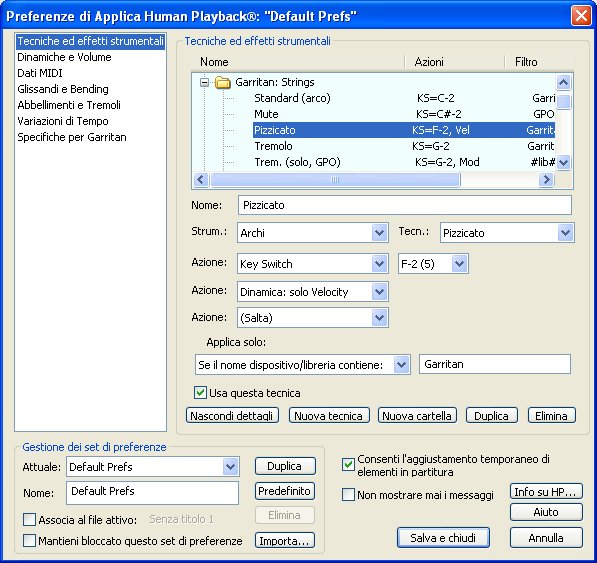
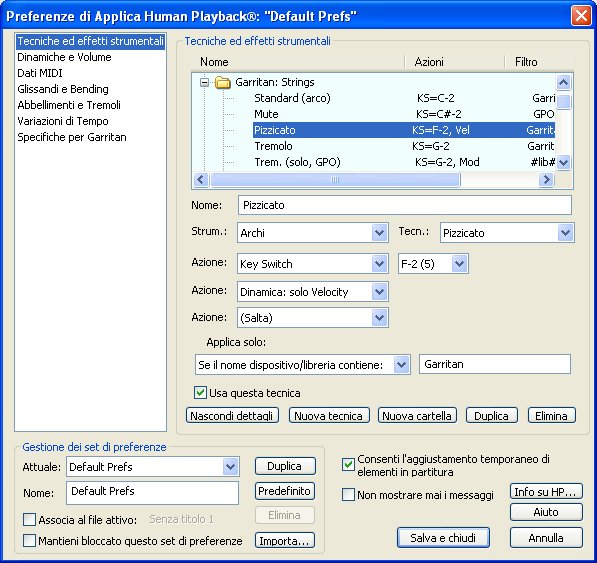
Come farla apparire
Dal menu Finestre scegliete Controlli per il playback. Cliccate sul pulsante Impostazioi per il Playback Sul pannello dei controlli per il playback. Quando il pannello si espande, cliccate su Preferenze HP.
Qual è la sua funzione
Attraverso questa finestra di dialogo potete controllare e stabilire il comportamento di Human Playback in merito ai dati MIDI esistenti e riconfigurare molte impostazioni caratteristiche. Le tecniche strumentali e gli effetti indicati in partitura, come l’indicazione di sordina o lo stile lo stoppato, possono essere configurate e impostate direttamente in questa finestra di dialogo. I controlli presenti in questa finestra di dialogo permettono di gestire al meglio le più piccole sfumature stilistiche della riproduzione. In una sezione orchestrale, i parametri contenuti in questa finestra di dialogo, sono equivalenti agli appunti scritti dal direttore d’orchestra in partitura, come il promemoria di un punto coronato o l’enfasi da conferire ad un determinato segno di dinamica. Infatti tutti i dai MIDI configurati manualmente possono essere comprese nell’interpretazione che Human Playback fa della partitura utilizzando queste impostazioni.
In generale, queste impostazioni sono molto vaste e versatili, una particolare configurazione può essere salvata e riapplicata su un altro documento.
Nota: un’identica finestra di dialogo viene configurata per gestire le regioni della partitura alle quali Human Playback è stato applicato con il plug-in Applica Human Playback plug-in. Nella finestra di dialogo del plug-in Applica Human Playback, cliccate sul pulsante Preferenze.
Gestione dei set di preferenze
HP contiene e memorizza più set di preferenze in un unico file ("HP.dat") collocato nella cartella Component Files, all'interno della cartella Finale 2011. Human Playback sovrascrive il file HP.dat quando fate gli aggiornamenti sulla base di Finale 2006 o di veresioni precedenti, poiché per queste versioni di Finale il file ha un formato diverso. Tuttavia le preferenze di Human Playback possono essere importate da Finale 2008 2009, 2010 in Finale 2011 utilizzando il pulsante Importa (descritto più avanti).
Il set di Preferenze predefinite di Human Playback gestisce automaticamente il playback con SoftSynth, Finale GPO, GPO ed altri suoni Garritan, compresa la libreria Jazz & Big Band (“JABB”), Marching Band, Violini Stradivari Violin e violoncelli Gofriller Cello.
Attuale. Il set di preferenze di Human Playback selezionato viene visualizzato in quest’area della finestra di dialogo. Un set è semplicemente una specifica configurazione di tutte le opzioni contenute nelle varie pagine di questa finestra di dialogo (analogamente a quanto accade nelle finestre di dialogo Opzioni del documento e Opzioni del programma). Tutte le configurazioni disponibili sono contenute nell'elenco a discesa.
Nome. In questo campo di testo potete vedere il nome del set selezionato o modificarlo. Apportando modifiche in questo campo di testo il nome del set di preferenze viene cambiato anche nell'elenco a discesa Attuale così come nel titolo della finestra di dialogo.
Associa al file attivo. Quando selezionate questa opzione (e salvate), il set di preferenze viene duplicato e riservato all’utilizzo del documento sul quale state lavorando, al posto del set di preferenze predefinite. Human Playback vi segnalerà che il set è associato al file con la scritta “associato” a fianco del nome del set nell'elenco a discesa menu as well as in the title bar. When a set is attached to a file, changes to this dialog box apply only to the attached set (for the active file only). If you decide to select a different set under the Current drop-down Attuale e nella barra del titolo. Quando un set di preferenze viene associato ad un file, le modifiche apportate in questa finestra di dialogo verranno applicate soltanto al documento specifico ed a quel set determinato. Se selezionate un set di preferenze diverso nell'elenco a discesa Attuale (o se deselezionate l’opzione Associa al file attivo), vi verrà chiesto se volete salvare il set. Se lo salvate lo ritroverete poi nell’elenco a discesa Attuale, in tutti i file. Se non lo salvate il set andrà perso definitivamente.
Si veda anche:
Preferenze di Human Playback - Tecniche ed effetti strumentali
Preferenze di Human Playback - Dinamiche e Volume
Preferenze di Human Playback - Dati MIDI
Preferenze di Human Playback - Glissandi e Bending
Preferenze di Human Playback - Abbellimenti e Tremoli
Preferense di Human Playback - Variazioni di tempo
Preferenze di Human Playback - Specifiche per Garritan
| Pagina iniziale |

|